如何设置电脑电源关机 笔记本电源键如何设置为快捷关机
更新时间:2024-01-06 16:01:35作者:jiang
在现代社会中电脑已成为人们生活和工作中不可或缺的重要工具,当我们使用电脑时,经常会面临一个问题:如何快速关机电脑?特别是对于笔记本电脑,由于没有明显的电源按钮,很多人可能不知道如何设置笔记本电源键为快捷关机功能。针对这个问题,本文将为大家介绍如何设置电脑电源关机,以及如何将笔记本电源键设置为快捷关机,让我们在使用电脑时更加便捷和高效。
1、在屏幕右下角的任务栏中点击电源按钮,再点击 “更多电源选项”。

2、点击弹出页面左边的“选择电源按钮的功能”。
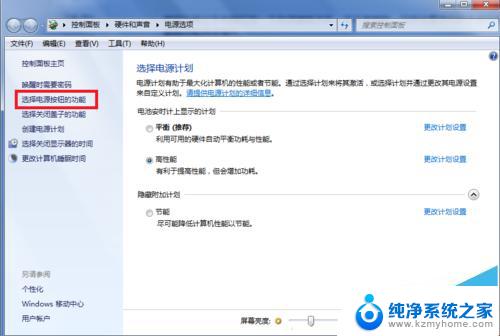
3、在“按电源按钮时”之后的下拉菜单中选择关机,用电池和接通电源的情况根据自己需要选择。
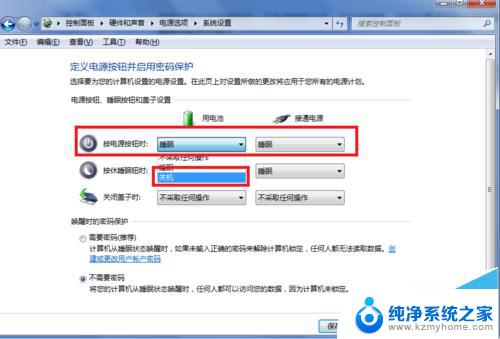
4、选好后单击页面右下角的“保存修改”。设定好之后就能实现一按电源键就关机了。

为什么笔记本关机电池依然耗电很厉害?
笔记本光驱位新加硬盘托架无法关机该怎么办?
笔记本电脑太烫自动关机怎么办?笔记本拆机清理风扇的图文教程
以上就是如何设置电脑电源关机的全部内容,如果还有不清楚的用户可以参考以上步骤进行操作,希望对大家有所帮助。
如何设置电脑电源关机 笔记本电源键如何设置为快捷关机相关教程
- 新笔记本电脑怎么关机 笔记本电脑关机快捷键
- 笔记本关机不拔电源线可以吗 笔记本不拔电源长时间关机对电池寿命影响
- 苹果笔记本电源键在哪 苹果笔记本电源键在哪个位置
- dellfn键开启和关闭 Dell笔记本电脑Fn功能键快捷键设置
- 笔记本开机密码如何设置 如何设置笔记本电脑开机密码
- 笔记本电脑的快捷关机键是哪个 笔记本关机快捷键是什么
- 电脑快捷关闭程序键 电脑关闭程序快捷键设置方法
- 笔记本电脑关机充电器不拔可以吗 笔记本长时间关机不拔电源对电脑影响
- 电脑关程序快捷键是什么 如何设置电脑关闭程序的快捷键
- 笔记本电脑截屏怎么办 笔记本电脑截图快捷键设置
- 台式电脑音量图标点了没反应怎么办 电脑上的音量图标无法点击怎么办
- 电脑声音扩大器 如何增大电脑音量500%
- word怎么清除最近打开文档记录 Word文档打开记录快速清除技巧
- 电脑排列图标怎么设置 桌面图标排序方式设置教程
- 笔记本电脑能拍视频吗 电脑录制视频的步骤
- 如何设置word默认打开方式 Word文档默认打开方式设置步骤
电脑教程推荐